機械登録
|
機械の情報を登録します |
|
ナビメニュー:【導入】→[機械登録] (メニュー:【導入】→[機械登録]) |
画面構成と入力項目
基本操作画面
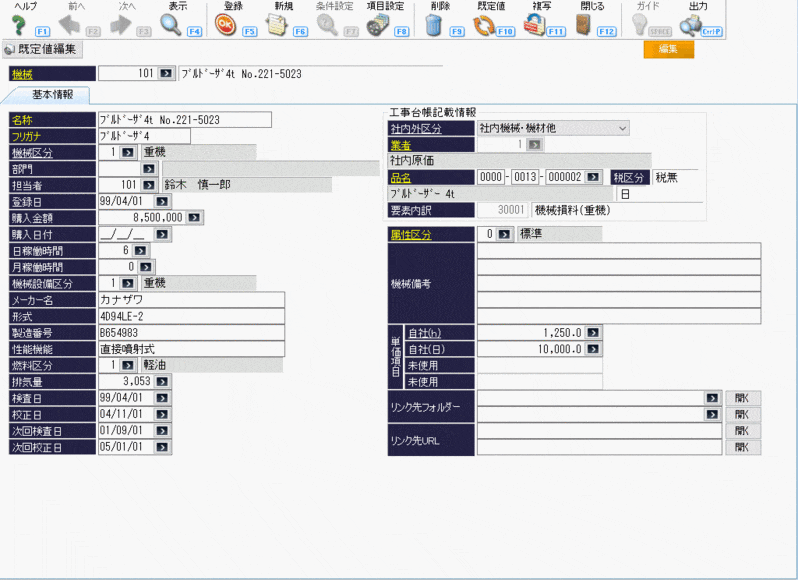
ツールボタン
|
カーソル位置 |
ツールボタン |
説 明 |
|
共通 |
ヘルプ (F1) |
ヘルプを表示します。 |
|
表示 (F4) |
最新情報を表示します。 |
|
|
登録 (F5) |
入力した情報を登録します。 |
|
|
新規 (F6) |
新規マスターを作成します。 |
|
|
項目設定 (F8) |
機械登録の項目名の変更を行います。 |
|
|
削除 (F9) ※1 |
マスターを削除します。 |
|
|
既定値 (F10) |
既定値の情報で上書きします。 |
|
|
複写 (F11) |
選択した機械登録を複写します。 |
|
|
閉じる (F12) |
画面を閉じます。 |
|
|
ガイド (SPACE) |
ガイドを表示します。 |
|
|
出力 (Ctrl + P) |
出力設定を表示します。 |
|
|
ヘッダー |
前へ (F2) |
前のマスターを表示します。 |
|
次へ (F3) |
次のマスターを表示します。 |
|
|
明細 |
カレンダー (SPACE) |
カレンダーを表示します。 |
|
電卓 (SPACE) |
電卓を表示します。 |
※グレーになっているボタンは使用できません。
入力・表示項目
|
|
項目 |
入力 |
属性・桁数 |
説 明 |
|
ヘッダー |
機械 |
● |
数字6桁 |
機械コードを入力します。 ツールボタンの「新規」をクリックすると、新しいコードが 割り当てられます。 |
|
明細 |
名称 |
● |
全角15文字 |
機械名称を入力します。 |
|
フリガナ |
● |
半角12桁 |
フリガナを入力します。 名称を入力したときのカナが自動入力されます。 変更も可能です。 |
|
|
機械区分 |
○ |
数字2桁 |
機械を種類ごとに区分することで検索や集計に使用します。 手入力または、ツールボタンの「ガイド」から選択します。 「ガイド」の内容は[各種区分設定]で変更可能です。 |
|
|
部門 |
○ |
数字6桁 |
部門を指定します。 手入力または、ツールボタンの「ガイド」から選択します。 「ガイド」の内容は[部門一覧登録]で変更可能です。 |
|
|
担当者 |
○ |
数字6桁 |
担当者を指定します。 手入力または、ツールボタンの「ガイド」から選択します。 「ガイド」の内容は[社員登録]で変更可能です。 |
|
|
登録日 |
○ |
日付 |
機械登録日を指定します。 手入力または、ツールボタンの「カレンダー」から選択します。 |
|
|
購入金額 |
○ |
数字11桁 |
購入金額を入力します。 手入力または、ツールボタンの「電卓」から入力します。 |
|
|
購入日付 |
○ |
日付 |
購入日付を指定します。 手入力または、ツールボタンの「カレンダー」から選択します。 |
|
|
日稼働時間 |
○ |
数字2桁 |
一日当たりの稼働時間を入力します。 手入力または、ツールボタンの「電卓」から入力します。 |
|
|
月稼働時間 |
○ |
数字3桁 |
一月当りの稼働時間を入力します。 手入力または、ツールボタンの「電卓」から入力します。 |
|
|
機械設備区分 |
○ |
数字2桁 |
機器区分を指定します。 手入力または、ツールボタンの「ガイド」から選択します。 「ガイド」の内容は[各種区分設定]で変更可能です。 |
|
|
メーカー名 |
○ |
全角15文字 |
メーカー名を入力します。 |
|
|
形式 |
○ |
全角25文字 |
型式を入力します。 |
|
|
製造番号 |
○ |
全角25文字 |
製造番号を入力します。 |
|
|
性能機能 |
○ |
全角25文字 |
性能機能に関する情報を入力します。 |
|
|
燃料種類 |
○ |
数字2桁 |
燃料種類を選択します。 手入力または、ツールボタンの「ガイド」から選択します。 「ガイド」の内容は[各種区分設定]で変更可能です。 |
|
|
排気量 |
○ |
数字6桁 |
排気量を入力します。 手入力または、ツールボタンの「電卓」から入力します。 |
|
|
検査日 |
○ |
日付 |
検査日を指定します。 手入力または、ツールボタンの「カレンダー」から選択します。 |
|
|
校正日 |
○ |
日付 |
校正日を指定します。 手入力または、ツールボタンの「カレンダー」から選択します。 |
|
|
次回検査日 |
○ |
日付 |
次回は検査日を指定します。 手入力または、ツールボタンの「カレンダー」から選択します。 |
|
|
次回校正日 |
○ |
日付 |
次回校正日を指定します。 手入力または、ツールボタンの「カレンダー」から選択します。 |
|
|
社内外区分 |
● |
- |
機械費の工事原価の内、社内機械・社外リースを設定することで 工事原価(工事台帳など)集計します。 「社内機械・機材他」「社外リース他」から選択します。 |
|
|
業者 ※1 |
○ |
半角8桁 |
社外機械リースの場合、該当の業者を選択します。 手入力または、ツールボタンの「ガイド」から選択します。 「ガイド」の内容は[業者登録]で変更可能です。 |
|
|
品名 |
● |
数字4桁-数字4桁-数字6桁 |
[工事台帳]等に転記する際の品名(名称)を入力します。 手入力または、ツールボタンの「ガイド」から選択します。 「ガイド」の内容は[品名一覧登録]で変更可能です。 ※実行予算の機械費項目(バックホウやダンプトラック など)を設定することで実行予算残高管理が行えます。 |
|
|
税区分 |
- |
- |
税区分を表示します。 「品名」を選択すると、[品名一覧登録]に登録されている 税区分が自動的に入ります。 |
|
|
要素内訳 |
- |
- |
該当機械に設定された品名の要素内訳を指定します。 「品名」を選択すると、[品名一覧登録]に登録されている 要素内訳が自動的に入ります。 |
|
|
属性区分 ※2 |
● |
数字2桁 |
属性によって、各種入力や集計のガイドで機械を非表示に することができます。 手入力または、ツールボタンの「ガイド」から選択します。 「標準」「未使用(集計外)」から選択します。 |
|
|
機械備考 |
○ |
全角25文字 |
備考を入力します。 |
|
|
単価項目 |
○ |
数字11.2桁 |
単価項目の作業単価を設定します。 手入力または、ツールボタンの「電卓」から入力します。 使用する単価項目やそれぞれの名称は [初期設定]-『機械情報』で設定します。 ※必要に応じて、各単価項目を設定します。 |
|
|
リンク先 フォルダー |
○ |
全角100文字 |
機械に関する各種資料の保存先フォルダーの リンクを登録しておくと、簡単にフォルダーを開くことが できます。 手入力または、ツールボタンの「ガイド」から選択します。 |
|
|
リンク先URL |
○ |
半角300桁 |
機械に関する様々な情報(URLなど)を登録しておくと、 簡単にリンク先URLを開くことが可能です。 |
(入力)●…必須入力項目 ○…入力項目
 |
【※1】 「業者」の選択に関して 「社内外区分」で「社外リース他」を選択している場合のみ選択可能です。 「社内機械・機材他」を選択している場合は、[初期設定]の「社内原価集計名称」で設定した業者が 自動的に選択されます。[社員登録]上での変更はできません。 詳しくは、[初期設定]をご覧ください。
【※2】 「属性区分」に関して ・「通常」 基本設定です。通常はこちらを選択します。 ・「未使用(集計外)」 該当機械を使用しなくなった場合に選択します。 [機械稼働入力]、[日報入力]-『機械』において該当機械のデータ入力時に警告メッセージを表示します。 警告メッセージが出ても登録は可能です。
|
 |
【新規採番】 ツールボタンの「新規」をクリックして採番する場合、既存データの最終コード+1のコードが自動的にとられます。
|
 |
【削除について】 [日報入力]や[売上伝票入力]、[予算入力]など、他のメニューで当該マスターデータを使用している場合は 削除ボタンから削除することができません。 他のメニューで使用中のマスターデータを削除する場合は、[データ削除処理]から行ってください。 ただし、関連する伝票データも全て削除されますので、充分注意してください。
|